zapobieganie automatycznemu Restartowi komputera przez Windows Update
automatyczne restartowanie systemu Windows Update może być jedną z najbardziej irytujących “funkcji” w systemach operacyjnych Microsoft. Chociaż w systemie Windows Vista i 7 jest nieco mniej nachalny, co pozwala użytkownikom odłożyć ponowne uruchomienie na maksymalnie cztery godziny, możesz nie być przy komputerze, aby przechwycić pierwsze lub kolejne powiadomienia.
w wielu przypadkach nie jest to poważna sprawa. Jednak może to być frustrujące, jeśli odejdziesz od sesji roboczej i wrócisz do świeżo zrestartowanego systemu. Możesz również pobierać duży plik lub pozwalać na długą operację z dala od komputera, oczekując, że zostanie ona zakończona po powrocie.

na szczęście dostępne są różne obejścia. Dzisiaj wymienimy kilka, które zostały przetestowane do pracy w systemach XP, Vista i Windows 7.
tymczasowe obejścia
poniższe metody wyłączą dokuczliwe przypomnienia po uruchomieniu usługi Windows Update, zatrzymując powiązaną usługę. Są to tylko tymczasowe rozwiązania, ponieważ system Windows automatycznie uruchomi usługę ponownie po ponownym uruchomieniu, co oznacza, że możesz napotkać ten sam problem przy następnej instalacji aktualizacji systemu Windows. Innymi słowy, jest to rozwiązanie jednorazowe.
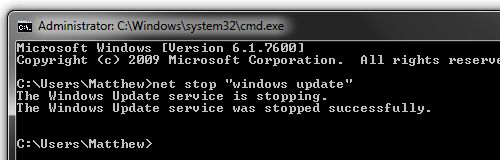
Windows XP: otwórz Start > Uruchom i wprowadź następujące polecenie: net stop “automatyczne aktualizacje” lub SC stop wuauserv. Możesz również zawiesić proces za pomocą polecenia PsSuspend i polecenia pssuspend wuauclt.
Windows Vista / 7: Otwórz Start i wyszukaj cmd. Kliknij prawym przyciskiem myszy znaleziony program i kliknij Uruchom jako administrator. Wprowadź polecenie net stop “Windows update” i możesz iść. Podobnie, możesz zawiesić proces za pomocą polecenia PsSuspend i polecenia pssuspend wuauclt.
stała poprawka
niestety większość wiecznych poprawek systemu jest niedostępna dla użytkowników “domowych” – obejmuje to nawet wersje Home Premium, ponieważ brakuje w nich Edytora zasad grupy i kilku innych” zaawansowanych ” funkcji systemu Windows. Jednak third party application Shutdown Guard działa dobrze, a nawet zapobiega ponownemu uruchomieniu komputera przez inne aplikacje.
użytkownicy systemu Windows Professional, Ultimate i innych wyższych wersji mogą dostosować kilka rzeczy w ustawieniach zasad grupy lub rejestrze systemu:

Windows XP: Uruchom > Uruchom > wprowadź gpedit.msc. Przejdź do polityki komputera lokalnego > Konfiguracja komputera > Szablony administracyjne > komponenty systemu Windows > Windows Update. Kliknij dwukrotnie “brak automatycznego restartu dla zaplanowanej instalacji automatycznych aktualizacji”, a następnie wybierz włączone i kliknij OK.
Windows Vista / 7: Uruchom > wyszukaj gpedit.msc. Przejdź do konfiguracji komputera > Szablony administracyjne > komponenty systemu Windows > Windows Update i włącz opcję “brak automatycznego restartu dla zaplanowanych instalacji automatycznych aktualizacji”.

wszyscy użytkownicy niebędący użytkownikami domowymi mogą zastosować tę samą zmianę zasad, dodając nowy klucz do rejestru. Przejdź do Start > Uruchom / wyszukaj regedit. Przejdź do polityki oprogramowania HKEY_LOCAL_MACHINE Microsoft Windows WindowsUpdate AU. Utwórz nową 32-bitową wartość DWORD o nazwie NoAutoRebootWithLoggedOnUsers i nadaj jej wartość 1. Możesz również pobrać i dwukrotnie kliknąć ten klucz rejestru, aby dodać klucz automatycznie.
aktualizowanie systemu operacyjnego jest niezbędne do posiadania komputera wolnego od złośliwego oprogramowania. Ale nawet w przypadku systemu Windows w pełni załatanego, każda z zainstalowanych aplikacji może być potencjalnym punktem wejścia dla atakujących, jeśli zapomnisz pobrać najnowszą dostępną wersję. Narzędzia takie jak psi Secunia mogą zapewnić dodatkową warstwę ochrony, skanując komputer w poszukiwaniu zainstalowanego oprogramowania, a następnie ostrzegając o potencjalnie niebezpiecznych aplikacjach, które mają dostępne aktualizacje.
poprzednie porady techniczne
- jak przywrócić utracone okno na pulpicie
- jak zmienić ekran logowania w systemie Windows 7
- Odkryj motywy Windows 7 specyficzne dla regionu
- zainstaluj ponad 50 darmowych aplikacji bez użycia rąk za pomocą Ninite
- wyłącz swój komputer wyświetlanie za pomocą skrótu Windows i nie tylko
- wyłączanie reklam wyskakujących Avira AntiVir
- dostęp i dostosowywanie rozszerzonego menu kontekstowego systemu Windows 7
Leave a Reply